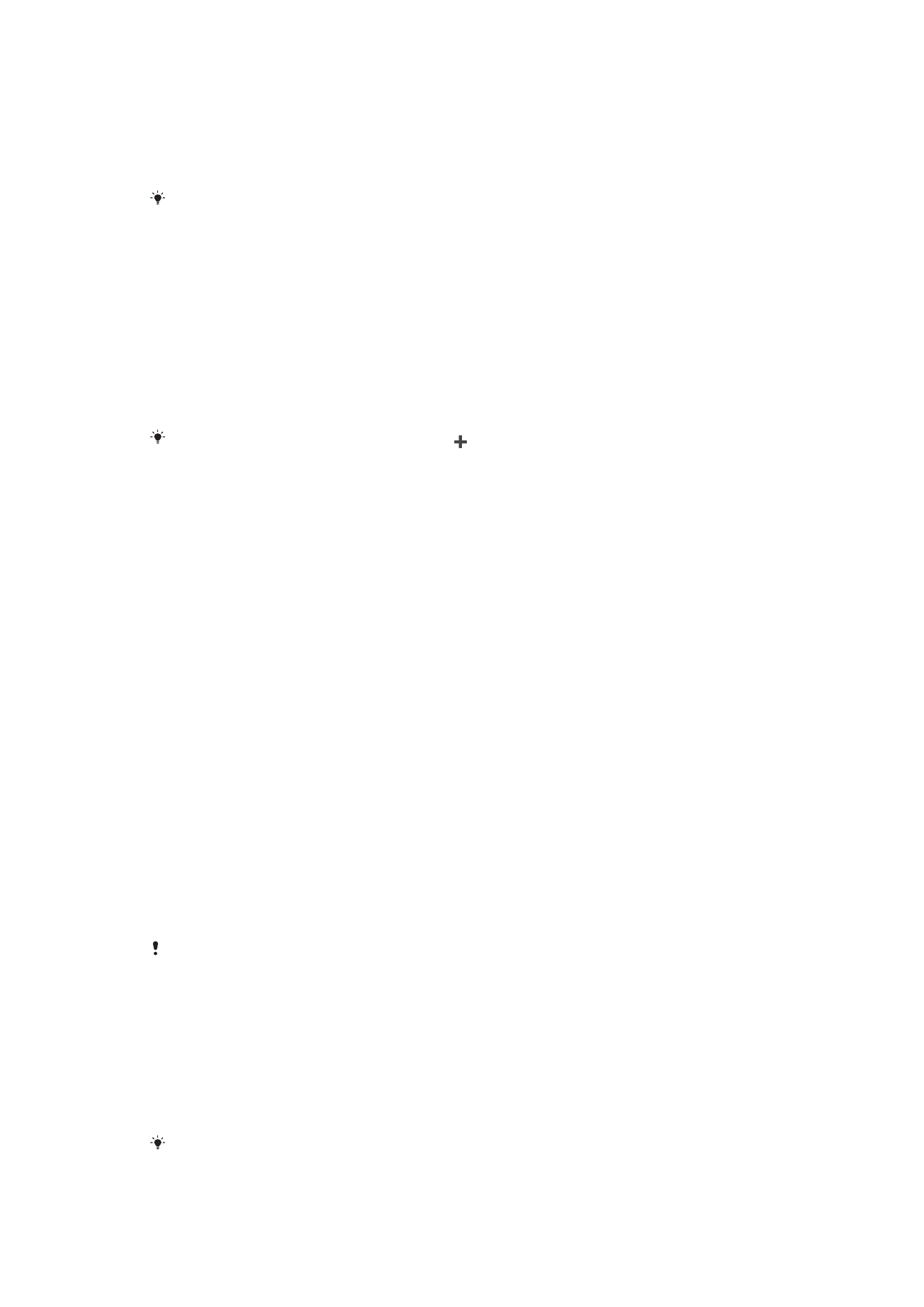
Atskaņošanas saraksti
Lietotnes WALKMAN sākuma ekrānā, izmantojot ierīcē saglabātos mūzikas failus, varat
izveidot pats savus atskaņošanas sarakstus.
Savu atskaņošanas sarakstu izveide
1
Lietotnes WALKMAN sākuma ekrānā pieskarieties tās dziesmas vai albuma
nosaukumam, ko vēlaties pievienot atskaņošanas sarakstam, un turiet to.
2
Atvērtajā izvēlnē piesitiet
Pievienot šeit: > Izveidot jaunu atskaņ. sar..
3
Ievadiet atskaņošanas saraksta nosaukumu un piesitiet
Labi.
Varat arī piesist albuma attēlam un pēc tam , lai izveidotu jaunu atskaņošanas sarakstu.
Savu atskaņošanas sarakstu atskaņošana
1
Atveriet lietotnes WALKMAN sākuma ekrāna izvēlni un piesitiet
Atsk. saraksti.
2
Sadaļā
Atsk. saraksti atlasiet atskaņošanas sarakstu, ko vēlaties atvērt.
3
Ja vēlaties atkaņot tikai vienu dziesmu no atskaņošanas saraksta, piesitiet šīs
dziesmas nosaukumam. Ja vēlaties atskaņot visas dziesmas, piesitiet
Sajaukt
visu.
Dziesmu pievienošana atskaņošanas sarakstam
1
Lietotnes WALKMAN sākuma ekrānā ritiniet līdz dziesmai vai albumam, ko vēlaties
pievienot atskaņošanas sarakstam.
2
Pieskarieties dziesmas vai albuma nosaukumam un turiet to, pēc tam piesitiet
Pievienot šeit:.
3
Piesitiet tā atskaņošanas saraksta nosaukumam, kuram vēlaties pievienot šo
albumu vai dziesmu. Albums vai dziesma tiek pievienota atskaņošanas sarakstam.
Dziesmas izņemšana no atskaņošanas saraksta
1
Atskaņošanas sarakstā pieskarieties un turiet tās dziesmas nosaukumu, kuru
vēlaties dzēst.
2
Redzamajā sarakstā piesitiet
Dzēst no atskaņoš. saraksta.
Atskaņošanas saraksta dzēšana
1
Atveriet lietotnes WALKMAN sākuma ekrāna izvēlni un piesitiet
Atsk. saraksti.
2
Pieskarieties dzēšamajam atskaņošanas sarakstam un turiet to.
3
Piesitiet
Dzēst.
4
Lai apstiprinātu, vēlreiz piesitiet
Dzēst.
Noklusētos atskaņošanas sarakstus nevar izdzēst.